roy > naoya > 情報リテラシー > (7)情報検索
(7) 05/28の授業内容:情報検索
[1]インターネットとは
[2]インターネット上のサービス
[3]WWWに関連する用語
- Webページ
- HTML言語で書かれたテキスト形式のファイル。文章以外に画像や動画、音声を埋め込むことができる。
- HTML(Hyper Text Markup Language)
- Webページを記述する際に利用する言語。後期に学ぶ。
- ブラウザ
- HTML言語で書かれたテキストファイルを解読し、指定された形式で表示するソフトウェア。Microsoft Internet ExplorerやFirefox、Opera、Safari、Google Chrome、lynx、w3m等がある。
- ハイパーリンク
- 文字列や画像をクリックするだけで別のWebページへ移動するしくみをハイパーリンクという。たとえば、この部分をクリックすると情報リテラシーIの授業のトップページに移動する。
- URL(Uniform Resource Locator)
- データ転送の要求を行う際に指定するデータの格納場所。ブラウザのURL欄に入力する。
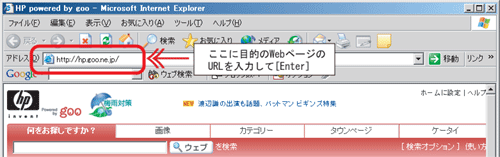
[4]URLの構成

- プロトコル
- ネットワークでコンピュータが通信を行うために定められたルール。WWWサーバーとブラウザが通信するためのプロトコルとしてHTTPが使用されている。他のプロトコルとして、メールを送信送信時に用いるSMTPやメール受信時に用いるPOP、ファイル転送に用いるFTP、遠隔操作に用いるTELNET、SSHなどがある。
- ドメイン名
- 情報を公開しているWWWサーバーの名称をあらわす。ドメイン名は、固有の組織名、属性、地域名で構成される。
- 代表的な属性
- 以下のとおり。
- co:企業
- ac:教育、学術機関
- ne:ネットワークサービス(プロバイダ)
- ed:生徒、児童などの教育を行う機関(保育園、幼稚園、小学校、中学校、高等学校、盲・聾・養護学校、外国人学校)
- go:政府機関
- ad:ネットワーク管理組織
- gr:法人格をもたない団体
- or:上記以外の法人
- 代表的な地域名(カントリーコード)
- 以下のとおり。
- jp:日本
- uk:イギリス
- fr:フランス
- cn:中国
- it:イタリア
- tv:ツバル
- kr:韓国
- hk:香港
- アメリカのドメイン名
- 地域名がつかない。以下のような使い分けがある。
- com:商業活動を行う組織を意味するドメイン名。
- net:ネットワークサービスを行う組織を意味するドメイン名。
- org:非営利団体を意味するドメイン名。
- gov:政府組織のみが取得できるドメイン名。
- edu:大学・教育機関のみが取得できるドメイン名。
- mil:軍隊のみ取得できるドメイン名。
[5]サーチエンジンを用いた検索
サーチエンジンとはWebページの検索システムのことであり、サーチエンジンを提供するWebページを検索ポータルサイトという。代表的な検索ポータルサイトは以下の通り。
検索を行う上でのテクニック
Webページは新しい情報をタイムリーに得ることができるという点では優れているが、内容の信頼性が低い点や、検索結果にノイズ(関係のない情報)が含まれる点が問題点としてあげられる。ノイズを防ぐためには以下の点に気をつけると良い。
- 複数のキーワードを組み合わせる:Googleの基本的な検索方法や演算子とその他の検索ヘルプを確認してみよう。
- 検索オプションを指定する:Googleでは検索オプションのページで、OR検索(いずれかの用語を含む)、NOT検索(そのキーワードを含まない)、ファイルタイプ検索等、細かな設定ができる。
練習(1)
Googleで演算子を用いた検索を行ってみよう。
[6]データベースを用いた論文検索・新聞記事検索
本学、メディアセンターのページにアクセスし、「データベース」を確認してみよう。
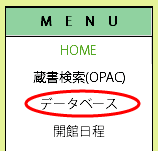
ここでは紙媒体である新聞記事や論文を検索することができる。新聞については本文を読むことができ、一部の論文も全文を読むことができる。こうしたデータベースを用いることで、紙媒体の資料の検索の難しさを補うことができる。

論文とは
大学や研究機関において行われる研究は、論文という形で発表される。論文は学会の発行する学会誌や、大学の発行する紀要など、書店では購入することができない雑誌に掲載される。これらは通常では入手することが難しいが、検索をして全文を閲覧したり、図書館経由で取り寄せたりすることができる。
[7]CiNii
CiNiiは国立情報学研究所が運営する論文情報検索サービスであり、国内の論文の検索を行うことができる。一部の論文はPDF形式で全文を閲覧できる。
検索自体は無料であり、学外利用も可能である。ただし、全文を閲覧できる論文数は少なくなる。PDF形式で閲覧できる論文は、[1]無料一般公開、[2]定額料金を支払っていれば無料、[3]有料の3種類があり、学内から閲覧する場合は[1][2]が閲覧でき、学外の場合は[1]のみが閲覧できる。ただし、ドミトリーは学内と同一ネットワークであるため[1][2]が閲覧できる。
「本文あり、または連携サービスへのリンクあり」を選択し、キーワードを入力して検索を行うと、PDF形式で全部を読める論文のみが検索対象となる。「全件」を選ぶと登録されている全ての論文が対象となる。

「本文あり、または連携サービスへのリンクあり」を選び、好きなキーワードを入れて検索してみよう。すると、以下のような検索結果が得られるはずである。
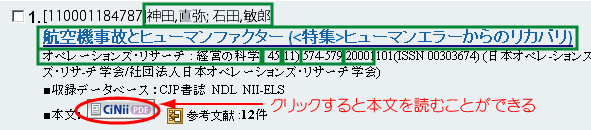
まず、その論文のタイトルや著者名が表示され、その下に[CiNii PDF]ボタンが表示される。このボタンをクリックすると本文を読むことができる。
「本文あり」でなく「全件」で検索した場合は[CiNii PDF]ボタンがないものもあるが、上の緑枠で囲んだ内容がわかれば、メディアセンターに依頼を出して取り寄せることができる。なお、レポート作成等でこの資料を引用した場合は、引用文献としてレポート末尾に記載する必要がある。その際は緑枠で囲まれた情報を漏れなく記載する。
- 著者名:神田直弥、石田敏郎
- 論文タイトル:航空機事故とヒューマンファクター(<特集>ヒューマンエラーからのリカバリ)
- 収録雑誌名:オペレーションズ・リサーチ:経営の科学
- 巻(Vol):45
- 号(No):11
- ページ:574-579
- 発行年:2000
練習(2)
CiNiiで自分の関心のあるテーマに関する論文が何件あるか調べる(全件と本文あり)
[8]J-DreamII
JDreamIIは科学技術振興機構(JST)が運営する科学技術関連の文献の検索サービスであり、国内外の論文検索を実施することができる。登録件数は4900万件であり、日本最大の科学技術文献のデータベースである。論文の全文を閲覧することはできないが、200字程度の抄録を読むことができる(日本語以外の言語の論文であっても抄録は日本語で作成されている)。
まず、名前を入力してログインする。
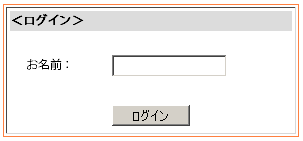
次に、検索するデータベースを選択する。
- JSTPlus:1981年以降の科学技術論文
- JST7580:1975〜1980年の科学技術論文
- JMEDPlus・MEDLINE:医学薬学論文
通常は、「JSTPlus」を選択し「シンプルモード」をクリック。
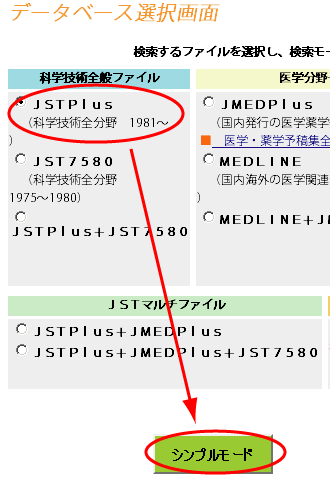
検索画面が表示されるので、キーワードを入れて検索をする。キーワードは複数指定することができ、AND検索(双方を含む)やOR検索(いずれかを含む)を行うことができる。ページ下部のオプションで発行年や言語による絞込みもできる。
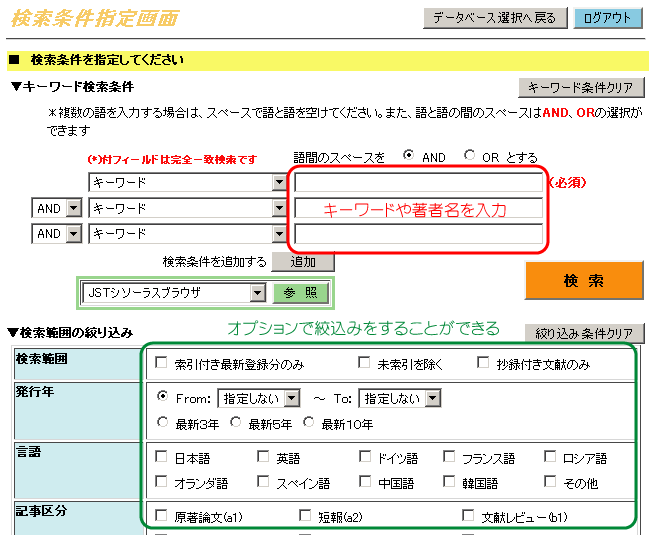
検索結果の例を示す。ヒットした論文をクリックすると抄録を読むことができる。また、検索結果はディスプレイで閲覧するのみでなく、テキスト形式のファイルとしてダウンロードすることができる。
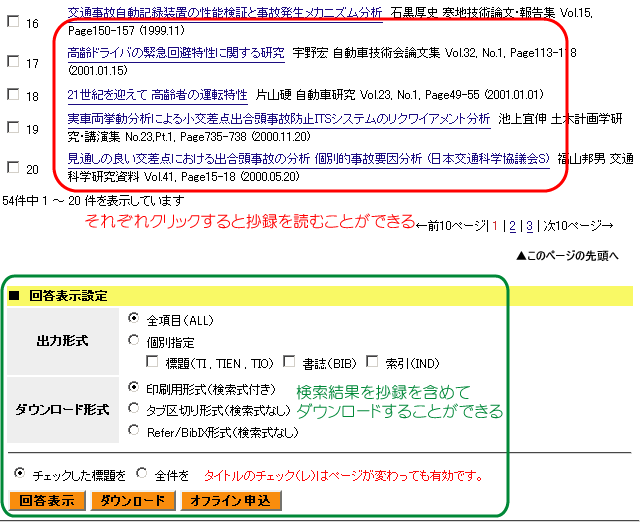
練習(3)
J-DreamIIを使い、先ほどCiNiiで検索したキーワードと同じキーワードで検索し、検索結果が何件になるか調べる。
[9]インターネット上の情報の活用方法
インターネット上の情報利用時の注意
インターネット上の情報をレポート等に活用することを考えた場合、次のような点が問題となる。
- アクセスできなくなる可能性:Webページのファイル名を変更したり保存場所を移動するとアクセスできなくなる。例えば、このページのURLは
http://roy.e.koeki-u.ac.jp/~naoya/literacy/7.html
であるが、来年度になると
http://roy.e.koeki-u.ac.jp/~naoya/10/literacy/7.html
になるので、URLを指定してもアクセスできなくなる。URLが変更されるだけでなく、完全にページ自体がなくなってしまう場合もある。 - 内容の変更が容易:電子データであるため、内容を容易に変更することができる。
- 信頼性が低い情報が含まれる:Webページは誰でも自由に書くことができる。それゆえ、誤った記述や偏った意見が含まれる可能性がある。
- 複製が容易:データなどは再利用が容易である点はメリットであるが、文章をそのまま複写できる点はメリットとは言い難い。
レポートを作成する上で一番問題となるのは、ファイルの移動や削除によってアクセスできなくなる問題である。レポートを書く際に何らかの資料を参照した場合、引用文献として最後に記載する。記載した論文は、関心を持った人が閲覧できることが求められるが、削除されてしまうともちろん閲覧できなくなってしまう。
インターネット上の情報の活用方法
上述の問題点を踏まえると、インターネット上の情報は次のように利用することが望ましいと考えられる。
- 漠然とした情報を調べる:例えば、酒田の観光スポットを調べるなど。
- 専門用語の理解の助け:難しいことを簡単に説明をしているページは沢山ある。レポート等を作成する上での前提となる知識を身につける上で役に立つ。
- より専門的な情報源を調べるための準備:どのような分野の本を読めばよいか、どのような学会の論文を読めばよいかを知るための手がかりとする。論文を検索する際のキーワードを知るために利用する。
- 統計データを調べる:様々なデータがインターネット上で公開されている(例えば統計局のページ)。毎年更新されるデータを紙媒体で収集し続けるのは大変であり、こうした統計情報のページは消失することもないため、十分活用できる。
つまり、インターネット上の情報は、自分自身の勉強のためと、統計データの収集程度にしか利用することができない。より詳細な情報については書籍や論文を参照するとよい。論文についてはデータベースで検索を行うことができるので、積極的に活用してほしい(論文はデータベースで検索できるが、紙媒体で発行されているものを検索しているため、ページの消失や内容の改ざんができない。また、一般的に論文は審査の上で掲載可否が判断されているため内容の信頼性についても保証されている)。
[10]ワープロ課題
実施すること
自分で自由にテーマを設定し、そのテーマについて調べた上で、自分なりの意見や解決策を検討する。これらをOpenOffice Writerを用いて適切にまとめて提出し、内容について発表会で発表する。
テーマの例
現在関心を持っている事柄であればなんでも良い。いくつか例を挙げる。
- 交通事故の発生状況を踏まえた今後の事故防止対策について
- バイオエタノールの生産に伴う穀物価格の高騰について
- 地球温暖化に対する取り組み状況と対策について
- 商店街の活性化に関する取り組み事例について
- 公共施設のバリアフリーの対応状況について
- 裁判員制度の問題点について
課題の進め方
以下の流れで実施する。OpenOffice Writerを使用してまとめる。
- テーマを決定する
- そのテーマについて、WWWやCiNiiを用いて検索し、テーマに関連する統計データや関連する論文を見つける(合計で2つ)。最低1つは論文を見つけること
- 見つけた資料をまとめる。この際、盗作と疑われないよう適切に引用する
- 見出しや図表などは自動的に連番がつけられるよう、スタイル設定機能を使用する
- 自分の意見を述べ、レポートをまとめる
- まとめた結果を発表する
第13回・14回の授業を発表会とし、まとめた結果を発表する。レポートの提出は13回目の授業の前日までとする。
第12回目の授業は、5番目の作業を行う日とする。1〜4については、時間があれば授業中に実施する。時間がない場合は宿題となる。
他の授業でレポートを作成する際や、卒業論文を作成する際も基本的には同様の手続を取る。今後のレポート作成で困ることがないよう、一連の作業方法をしっかりと身につけて欲しい。
提出要領
- 課題提出期限:7/8(月)17:00
- 提出方法:課題提出用メールアドレスに、.odtファイルを添付ファイルで提出
- 提出した資料に基づき、第13・14回目の授業で発表する。
[11]出席課題
ワープロ課題のテーマを決定し、メールで報告する。最終的に発表することを踏まえ、恥ずかしくないテーマを選ぶこと。
- To:課題提出用メールアドレス
- Subject:literacy07
- 提出期限:授業終了時まで
次週は、資料をまとめる際の適切な「引用」方法について取り上げる。資料を見つけていないと作業が出来ないので、最低でも1つは探しておくこと。